CAD怎么用倒角命令?
溜溜自学 室内设计 2022-12-22 浏览:602
大家好,我是小溜,CAD是一款功能强大的绘图软件,我们使用该软时不仅可以绘制工程图纸,也可以绘制三维立体图,在使用该软件时其操作命令的使用是非常重要的,下面我们就来看看CAD怎么用倒角命令的。
工具/软件
硬件型号:戴尔灵越15
系统版本:Windows7
所需软件:CAD2014
方法/步骤
第1步
打开Autodesk CAD这款软件,进Autodesk CAD的操作界面,如图所示:
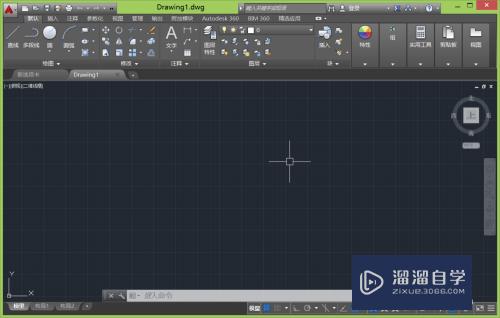
第2步
在该界面内矩形命令,如图所示:
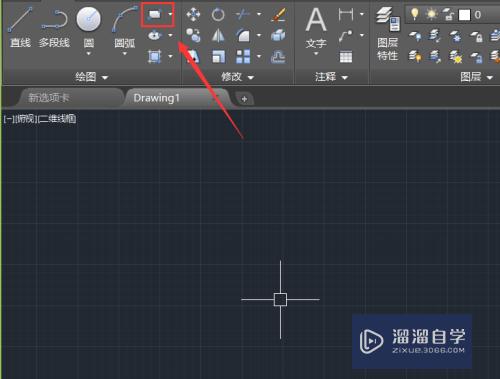
第3步
点击矩形命令,在工作区绘制一个矩形,然后在上面找到倒角命令,如图所示:
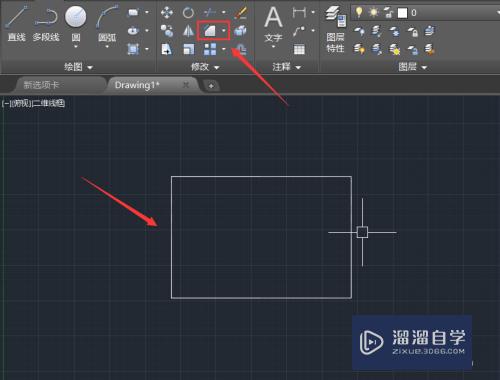
第4步
点击倒角命令,选择一条矩形上的一条边,在键盘上按下P键,如图所示:
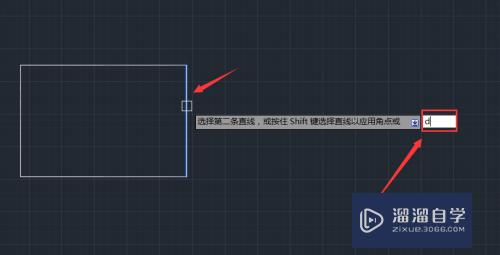
第5步
输入P后,按下回车键,输入第一个倒角的距离30,如图所示:
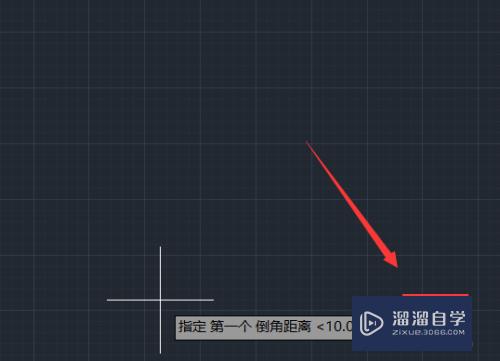
第6步
再按下回车键,在输入第二个倒角的距离50,如图所示:
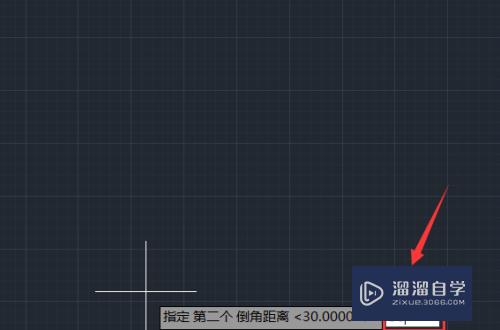
第7步
输入完成以后,使用鼠标左键点击另外的一条边,我们的倒角就制作出来了,如图所示:
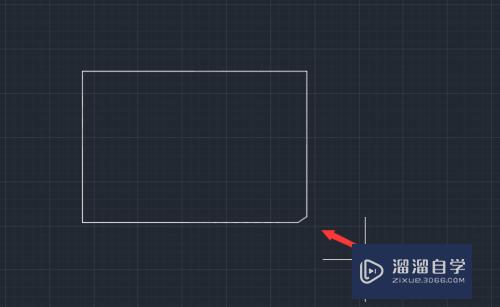
注意/提示
以上就是“CAD怎么用倒角命令?”的详细内容了,不知道小伙伴们学会了吗?如果还不了解的话,小溜还为大家准备了试学观看视频,快点击查看吧→→
相关文章
距结束 06 天 06 : 07 : 11
距结束 01 天 18 : 07 : 11
首页








